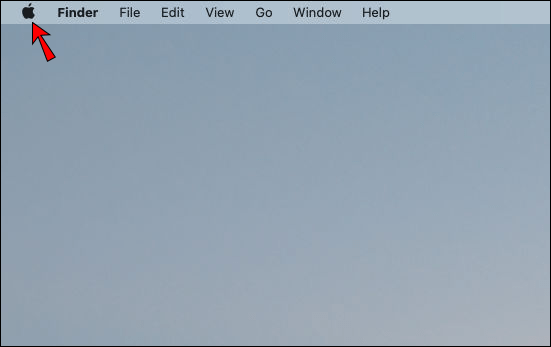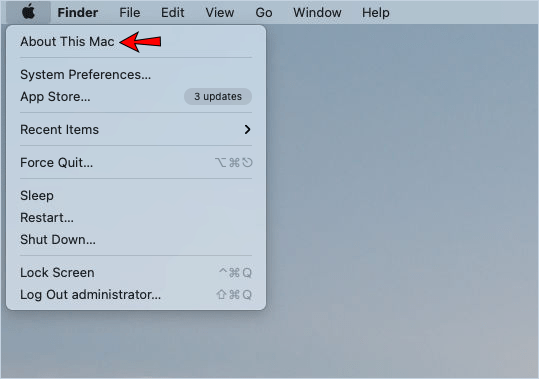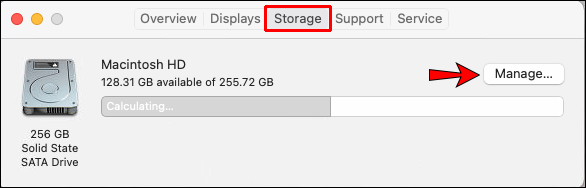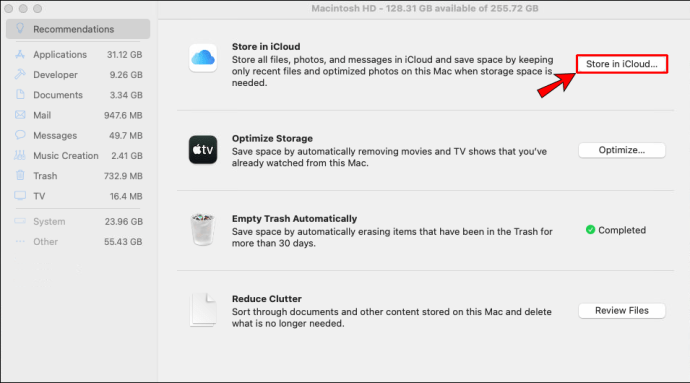Mac에 더 많은 저장 공간을 추가하는 방법
Mac에서 사용 가능한 공간이 부족하면 답답할 수 있습니다. 사진이나 파일을 저장할 수 없고 응용 프로그램이 업데이트되지 않으며 기기가 느리게 실행될 수도 있습니다.

다행히도 이를 변경할 수 있는 방법이 있습니다. 이 기사를 계속 읽으면 Mac에 더 많은 저장 공간을 추가하는 방법을 알게 될 것입니다.
Mac에 더 많은 저장 공간을 추가하는 방법
모든 Mac 기기에는 특정 내장 스토리지가 제공됩니다. 그러나 필요에 따라 공간이 부족하여 더 필요하다고 결정할 수 있습니다. 더 많은 저장 공간을 추가할 수 있는 몇 가지 옵션이 있습니다. 외부 장치를 사용하거나 온라인 저장 공간을 선택할 수 있습니다.
외장 하드 드라이브

외장 하드 드라이브를 사용하여 Mac에 더 많은 저장 공간을 추가할 수 있습니다. 케이블(USB 등)을 사용하여 Mac 장치에 연결하고 장치에 파일을 저장할 수 있습니다. 외장 하드 드라이브를 사용하면 자주 사용하지 않는 대용량 파일을 저장하거나 중요한 파일을 백업할 수 있습니다. 그것들은 예전보다 저렴하고 훨씬 작아서 기기와 함께 휴대하는 것이 어렵지 않습니다. 또한 선택할 수 있는 다양한 용량을 제공합니다.
그러나 외장 하드 드라이브의 단점 중 하나는 깨지기 쉽다는 것입니다. 떨어뜨리면 쉽게 깨지거나 파손되거나 오작동할 수 있으므로 가방에 지속적으로 보관하는 것은 권장하지 않습니다. 최신 MacBook이 있는 경우 외장 하드 드라이브용 어댑터를 구입해야 할 수 있습니다.
또한 외장 하드 드라이브는 고속으로 작동하지 않습니다. 따라서 자주 사용하지 않는 파일을 저장하려는 경우 좋은 옵션입니다. 그러나 저장된 파일에 자주 액세스하려는 경우 다른 옵션을 고려할 수 있습니다.
SSD 업그레이드
SSD는 플래시 메모리를 사용하는 솔리드 스테이트 저장 장치의 약자입니다. HDD(하드 디스크 드라이브)에 비해 SSD는 HDD와 달리 움직이는 부품이 없기 때문에 더 빠르고 조용하며 손상에 강합니다. Apple은 모든 최신 모델에서 HDD 대신 SSD를 사용했습니다. SSD가 없는 이전 모델이 있는 경우에도 SSD를 추가할 수 있으므로 스토리지를 업그레이드할 수 있습니다.
이미 SSD가 있는 경우 용량이 더 큰 새 SSD를 구입할 수 있습니다. 또 다른 옵션은 다른 장치의 SSD를 사용하는 것입니다.
SSD를 직접 업그레이드하여 Mac에 더 많은 저장 공간을 추가하기로 결정했다면 기기의 인클로저를 열어야 함을 의미합니다. 이렇게 하면 보증이 무효화될 가능성이 높으므로 업그레이드를 결정하기 전에 이를 염두에 두는 것이 중요합니다.
SSD를 업그레이드하는 가장 간단한 방법은 SSD 키트를 구입하는 것입니다. 여기에는 작업을 더 쉽게 해주는 스토리지 및 모든 필요한 도구를 업그레이드하는 방법에 대한 지침이 포함되어 있습니다.
SSD를 업그레이드하는 것은 추가 스토리지가 필요하고 고속 전송을 원하는 경우 탁월한 옵션이지만 비용도 많이 듭니다. 그렇기 때문에 사람들은 여전히 외장 하드 드라이브를 구입합니다.
팁: 모든 Mac 장치가 SSD를 업그레이드할 수 있는 것은 아닙니다. 최신 모델은 SSD가 로직 보드에 납땜되어 있으므로 제거가 불가능합니다. SSD를 구입하기 전에 모델을 업그레이드할 수 있는지 확인하십시오.
SD 카드

구형 Mac 장치가 있는 경우 추가 저장 공간을 위해 SD 카드를 삽입할 수 있습니다. 사용하기 쉽고(카드 슬롯에 삽입하기만 하면 됨) 저렴하며 다양한 용량으로 제공됩니다. SD 카드를 구입하기로 결정했다면 쓰기 및 읽기 속도가 빠른 카드를 구입해야 파일 전송이 더 쉽고 빨라집니다.
SD 카드는 Mac 장치 내부에 없기 때문에 SD 카드가 쉽게 손상되고 파일이 손상될 수 있으므로 안전한 장소에 보관하십시오.
USB 드라이브

Mac 기기에 USB Type-A 커넥터가 있는 경우 USB 드라이브를 추가 저장 공간으로 사용할 수 있습니다. 작고 사용하기 쉽고 저렴합니다. 그리고 SD 카드이기 때문에 용량이 다릅니다. 물론 이것은 SSD와 같은 고속 저장 옵션은 아니지만 파일을 저장하는 간단하고 저렴한 방법입니다.
SD 카드와 마찬가지로 USB 드라이브도 쉽게 손상될 수 있습니다. 가방에 항상 가지고 다니다 보면 일정 시간이 지나면 오작동을 일으키거나 일부 파일이 유실될 수 있습니다. 잠재적인 손상을 방지하기 위해 건조하고 안전한 장소에 보관하십시오.
통합 스토리지가 있는 USB C-Hub

최신 MacBook 모델에는 USB Type-C 커넥터만 제공됩니다. 이러한 장치 중 하나를 소유하고 있는 경우 추가 저장소를 추가하기 위한 또 다른 옵션은 통합 저장소가 있는 USB C-Hub를 구입하는 것입니다. 이렇게 하면 장치에 다른 포트(예: Type-A, HDMI 등)를 연결하고 추가 저장 공간을 확보할 수 있습니다. 이 장치는 작기 때문에 어디를 가든 허브를 휴대할 수 있습니다.
RAID 시스템
RAID는 독립/저렴한 디스크의 중복 어레이를 나타냅니다. 여러 드라이브 구성 요소를 단일 장치로 결합하는 스토리지 기술입니다. 이 시스템을 사용하면 여러 하드 드라이브를 연결하고 하나로 병합하여 쓰기 및 읽기 속도를 높일 수 있습니다. 이러한 방식으로 다양한 장치에 동시에 고속으로 액세스할 수 있습니다.
RAID는 고속 스토리지와 안정성을 제공하지만 몇 가지 단점이 있습니다. 가장 비싼 스토리지 옵션입니다. 또한 크기가 커서 어디를 가든지 가지고 다닐 수 없습니다. 대부분의 경우 항상 책상 위에 보관해야 합니다. 여행을 많이 다니는 경우에는 이것이 최선의 선택이 아닐 수도 있습니다.
아이클라우드 스토리지

추가 장비를 사용하지 않고 Mac에 더 많은 저장 공간을 추가하려면 파일을 온라인에 저장하기로 결정할 수 있습니다. Apple의 iCloud 옵션을 사용하면 Mac 기기의 여유 공간을 확보하기 위해 거의 사용하지 않는 파일을 보관할 수 있습니다.
Apple은 "iCloud에 저장" 옵션을 제공합니다. 이를 통해 Mac 장치는 자주 사용하지 않는 파일을 클라우드에 자동으로 저장하여 자주 사용하는 파일을 위한 장치 공간을 더 많이 확보합니다. Mac은 이 작업을 자동으로 수행하므로 시스템에 의존해야 합니다. 이러한 파일은 클라우드에 저장되어 있어도 평소와 같이 컴퓨터에 계속 표시됩니다. 파일을 열려고 하면 장치가 클라우드에서 파일을 다운로드합니다.
이 설정을 사용하려면 다음 단계를 따르십시오.
- 왼쪽 상단 모서리에 있는 Apple 로고를 탭합니다.
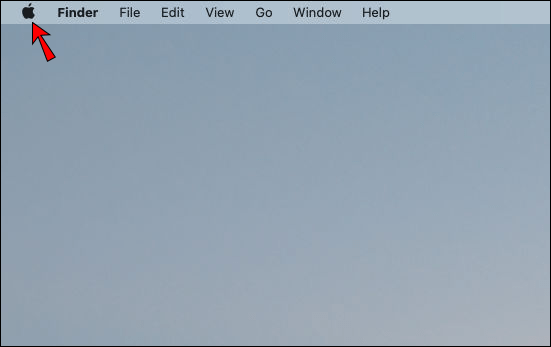
- "이 Mac에 관하여"를 탭하십시오.
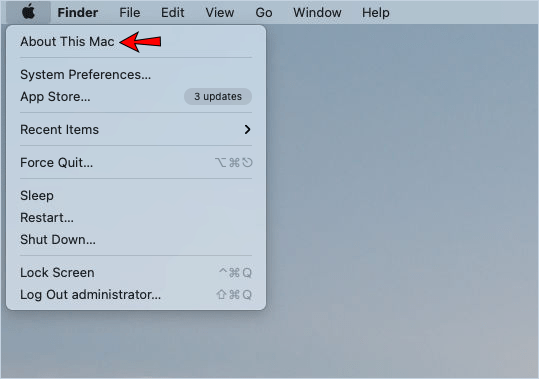
- "저장소" 탭에서 "관리"를 누릅니다.
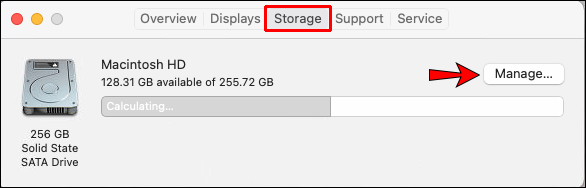
- "iCloud에 저장"을 탭하십시오.
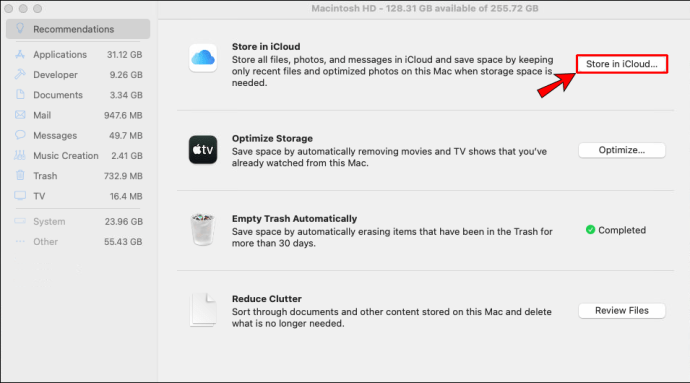
iCloud 사용의 장점은 다른 기기에서 액세스할 수 있다는 것입니다. 즉, 언제든지 파일을 사용할 수 있습니다.
추가 저장을 위해 iCloud를 사용하는 것의 단점은 인터넷 연결에 의존한다는 것입니다. 인터넷에 연결되지 않은 지역에 있는 경우 iCloud에 저장된 파일에 접근할 수 없습니다. 인터넷 연결이 느린 경우 파일에 액세스할 수 있지만 파일을 다운로드하는 데 많은 시간이 걸립니다.
Mac 기기를 구매하면 5GB의 iCloud 저장 공간이 무료로 제공됩니다. 추가 저장 공간이 필요한 경우 비용을 지불해야 합니다.
타사 클라우드 스토리지

Mac 기기를 위한 추가 저장 공간을 만들기 위해 iCloud를 사용할 필요가 없습니다. 필요에 따라 다른 클라우드 스토리지 서비스를 받을 수 있습니다. 이러한 클라우드 서비스 중 일부는 Amazon Drive, Google Drive, pCloud, Dropbox 등이 있습니다. 모두 무료로 일부 저장용량을 제공하며 원하는 경우 추가 저장용량을 구입할 수 있습니다.
네트워크 스토리지

이것은 저장 공간을 늘리는 일반적인 방법은 아니지만 집에 다른 장치가 있는 경우 도움이 될 수 있습니다. 다른 장치의 공간을 사용하여 Mac에서 해당 장치로 파일을 전송하여 Mac의 공간을 확보할 수 있습니다.
이를 수행하는 데 장비나 추가 장치가 필요하지 않으므로 이것이 가장 저렴한 옵션입니다.
단점 중 하나는 이 작업을 수행하려면 동일한 네트워크에 있어야 한다는 것입니다. 두 장치가 동일한 네트워크에 있는 경우에만 파일에 액세스할 수 있으며 이는 까다로울 수 있습니다.
또한 유선 연결을 사용하는 것이 가장 좋습니다. Wi-Fi를 사용하는 경우 파일을 전송하는 데 훨씬 더 많은 시간이 걸립니다. 오늘날 대부분의 사람들은 Wi-Fi를 사용하고 하나의 네트워크에 많은 장치를 사용하면 속도가 느려질 수 있으므로 추가 저장 공간을 위한 최선의 선택이 아닐 수 있습니다.
Mac에 더 많은 저장 공간을 추가해야 하는 이유는 무엇입니까?
많은 저장 공간을 확보하여 Mac 장치에 많은 프로그램, 앱 및 파일을 저장하고 사용할 수 있습니다. 그러나 저장 공간이 부족하면 일부 프로그램을 강제로 삭제하고 업데이트할 수 없으며 새 프로그램을 저장할 수 없습니다.
스토리지가 가득 차면 성능 문제가 나타날 수 있습니다. Mac이 느리게 실행되거나 정지될 수 있습니다. Mac에 더 많은 저장 공간을 추가하면 원하는 모든 프로그램과 앱을 저장하면서 이러한 상황을 방지할 수 있습니다.
Mac에 더 많은 저장 공간을 추가하는 것이 그 어느 때보다 쉬워졌습니다
이제 Mac에 저장 공간을 추가하는 방법을 배웠습니다. Mac 장치를 원활하게 실행하면서 원하는 모든 파일과 프로그램을 저장하려면 위에서 언급한 옵션 중 하나를 선택하면 됩니다.
Mac에 추가 저장 공간을 추가하기 위해 어떤 옵션을 사용하고 있습니까? 아래 의견 섹션에서 알려주십시오.